
En ĉi tiu instrukcio detala kiel malŝalti la mikrofonon sur komputilo aŭ fenestra portebla komputilo 10 laŭ diversaj manieroj. Sur la proksima temo: Kion fari se la mikrofono ne funkcias por Vindozo 10.
- Kiel tute malebligi la mikrofonon en Vindozo 10
- Kiel malŝalti la mikrofonon por aparta apliko
- Video-Instrukcio
Kiel tute malebligi la mikrofonon en Vindozo 10
Ekzistas pluraj manieroj tute malebligi la mikrofonon en Vindozo 10, ni listigos ilin en ordo.
- Eblas, ke la plej fidinda metodo estas iri al la aparato-administranto (por ĉi tio vi povas ĝuste alklaki la komencan butonon kaj elektu la taŭgan artikolon de la kunteksta menuo), trovu vian mikrofonon en la "Audio-enigaĵoj kaj aŭdaj eliroj". Sekcio, alklaku ĝin dekstra musbutono kaj elektu eron "Malebligu la aparaton." Rezulte, la mikrofono estos tute malŝaltita por iuj programoj.
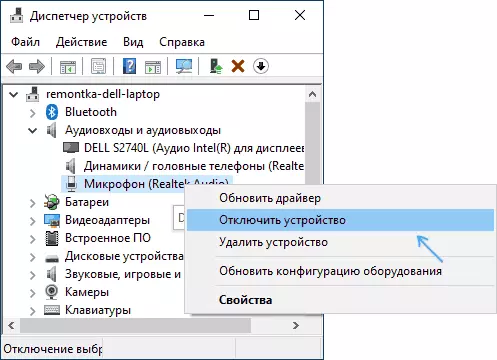
- Enigu la parametrojn - la sistemon - sono (aŭ alklaku la parolantan ikonon en la sciiga areo kun la dekstra musbutono kaj elektu la "Open Sound Settings" ero. En la sekcio "Entajpu", elektu la mikrofonon kaj alklaku "Aparataj Propraĵoj". Ŝanĝu la markon "Malebligu".
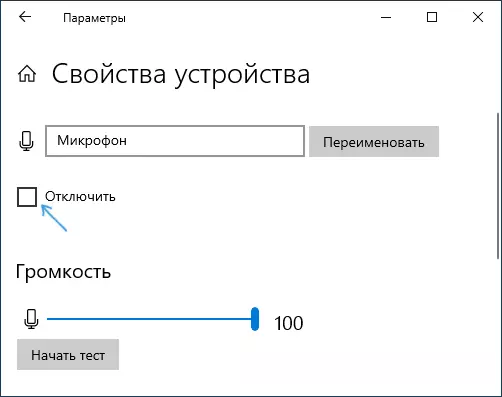
- Iru al la kontrola panelo, malfermu la punkton "sono", dekstre alklaku la mikrofonon kaj elektu la "malebligi" artikolon.

- Same kiel en paragrafo 3, vi povas elekti mikrofonon, kaj poste premu la butonon "Propraĵoj". Tiam, en la "aplikaĵa aparato" ero, elektu la "ne uzu ĉi tiun aparaton".
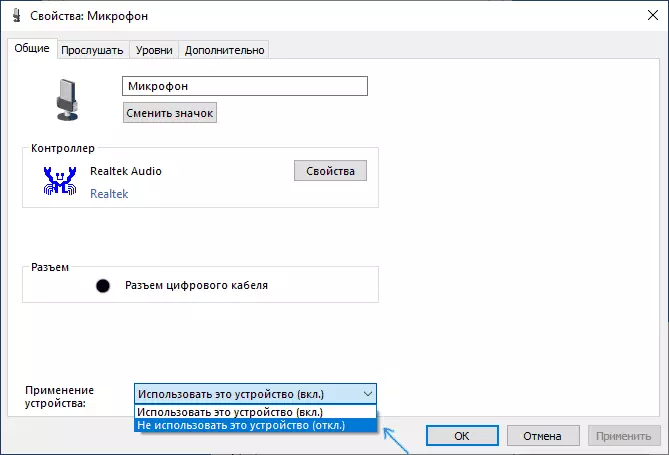
- Se en la sonaj parametroj (kiel en paragrafo 2), iru al la "sona aparato-mastrumado", vi povas elekti la mikrofonon kaj alklaku la butonon "Malebligu".
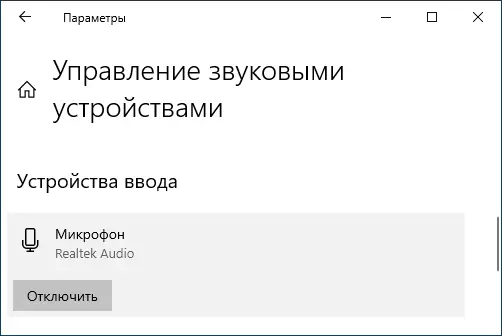
Kutime, unu el ĉi tiuj metodoj estas pli ol sufiĉa por malebligi la mikrofonon.
Tamen, en iuj kazoj, eble necesos certigi, ke la mikrofono ne funkcias en specifa apliko, kaj en alia aliro al ĝi estis, la registrado kaj transdono de la voĉo funkciis. Ĉi tio ankaŭ povas esti farita.
Malŝalti la mikrofonon por individuaj programoj kaj aplikoj
Se vi bezonas malebligi la mikrofonon por aparta programo, ekzemple, por malŝalti ĝin nur en Skype, sed lasi vin labori en aliaj aplikoj, la plej facila metodo por ĉi tio estas uzi la korpigita-en Windows 10 Privateca Parametroj:
- Iru al la opcioj - privateco kaj maldekstre. Malfermu la mikrofonan objekton en la sekcio "Apliko Permesoj".
- Rulumu malsupren la mikrofonan permeson-paĝon malsupren, tie vi trovos liston de aplikaĵoj por kiuj vi povas ebligi aŭ malebligi aliron al la mikrofono. Malebligu aliron al la mikrofono por aplikoj, kiujn vi ne volas provizi ĝin.
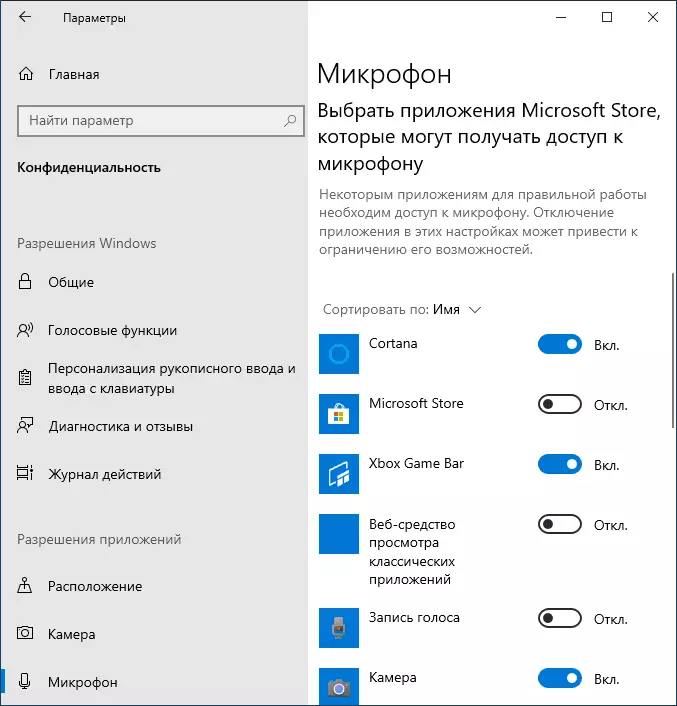
Bonvolu noti, ke la specifita parametra paĝo enhavas du listojn de aplikoj - unue aplikoj de Microsoft Store kaj Embedded Windows 10 aplikoj (por ili, aliro al la mikrofono povas esti malkonektita aparte), sube - aparta listo por klasikaj programoj (por ili la mikrofono povas esti malebligita nur por ĉiuj tuj).
Bedaŭrinde iuj aplikaĵoj eble ne montriĝos en la listo. En ĉi tiu kazo, vi povas provi kontroli la agordojn de la programo mem por kiu vi volas malebligi aliron al la mikrofono kaj aŭ redukti la volumon al nulo, aŭ elektu alian (ne konektita aŭ ne ligita al la mikrofono) eniga aparato.
Video-Instrukcio
Parenteze, se la ŝoforoj kun via sono-karto estis instalitaj specialaj utilecoj por kontroli la sonon, malŝalti la mikrofonon, ĝenerale, povas esti farita tie.
